Tentang KamiPedoman Media SiberKetentuan & Kebijakan PrivasiPanduan KomunitasPeringkat PenulisCara Menulis di kumparanInformasi Kerja SamaBantuanIklanKarir
2025 © PT Dynamo Media Network
Version 1.96.0
Konten dari Pengguna
WhatsApp Web: Cara Mengaktifkan WA Web di PC dan Laptop untuk Bertukar Pesan
11 Januari 2021 18:54 WIB
Tulisan dari Berita Terkini tidak mewakili pandangan dari redaksi kumparan
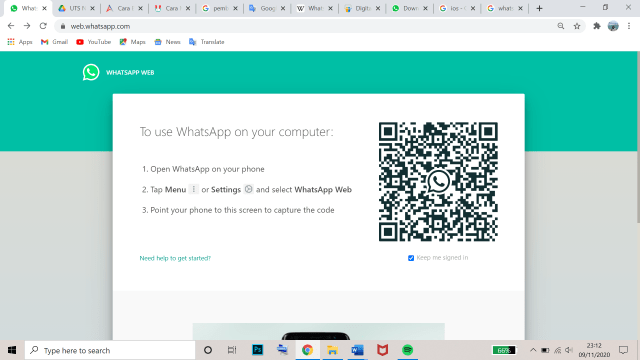
ADVERTISEMENT
Bagi yang masih bingung atau kurang familiar dengan WhatsApp Web : Cara Mengaktifkan WA Web di PC dan Laptop, kamu bisa menyimak ulasan berikut agar semakin paham bagaimana cara mengaktifkan akun WAmu dalam versi web untuk berkirim pesan dengan teman ataupun keluarga.
ADVERTISEMENT
Langkah pertama dari WhatsApp Web: Cara Mengaktifkan WA Web di PC dan Laptop untuk bertukar pesan ialah memastikan bahwa perangkat komputer milikmu sudah terkoneksi dengan jaringan internet yang stabil. Hal ini sendiri dibutuhkan agar proses pengaktifan akun WhatsApp Web bisa berjalan dengan mudah dan cepat tanpa perlu membuang banyak waktu nantinya.
Berikutnya kamu bisa langsung membuka browser/mesin pencari lalu mengetik kata WhatsApp web di kolom pencarian lalu pilihlah menu WhatsApp yang terdapat pada bagian paling atas di layar monitormu. Sealin itu, kamu juga bisa menggunakan cara lain dengan mengetikan alamat web http://web.whatsapp.com/, agar langsung di arahkan masuk ke website resmi WhatsApp.
WhatsApp Web: Cara Mengaktifkan WA Web di PC dan Laptop Scan Barcode/QR
Setelah masuk ke laman resmi WhatsApp tersebut, kamu nantinya akan diminta untuk memindai barkode ataupun QR code yang muncul pada monitor komputermu untuk proses login atau pengaktifan akun WA Web. Cara memindainya sendiri cukup mudah untuk dilakukan. Kamu hanya perlu mengikuti cara-cara berikut ini ya!
ADVERTISEMENT
Setelah itu, tunggulah beberapa saat sampai proses login atau aktivasi akun WhatsApp Web tersebut berhasil. Sebagai catatan, saat hendak memindai barkode/QR code tadi, sebaiknya kamu men-klik kotak menu “Keep Me Sign In” yang terletak di bawah barkode. Hal ini sendiri ditujukan agar proses login atau WhatsApp Web: Cara mengaktifkan WA Web di PC dan Laptop kamu tidak perlu dilakukan secara berulang-ulang. (HAI)

